|取引先を追加する
取引先を追加する
取引先マスタ管理画面を表示する
画面左下の『各種設定』をクリックして各種設定画面を開きます
各種設定画面の中から『取引先マスタ管理』をクリックして取引先マスタ管理画面を開きます。
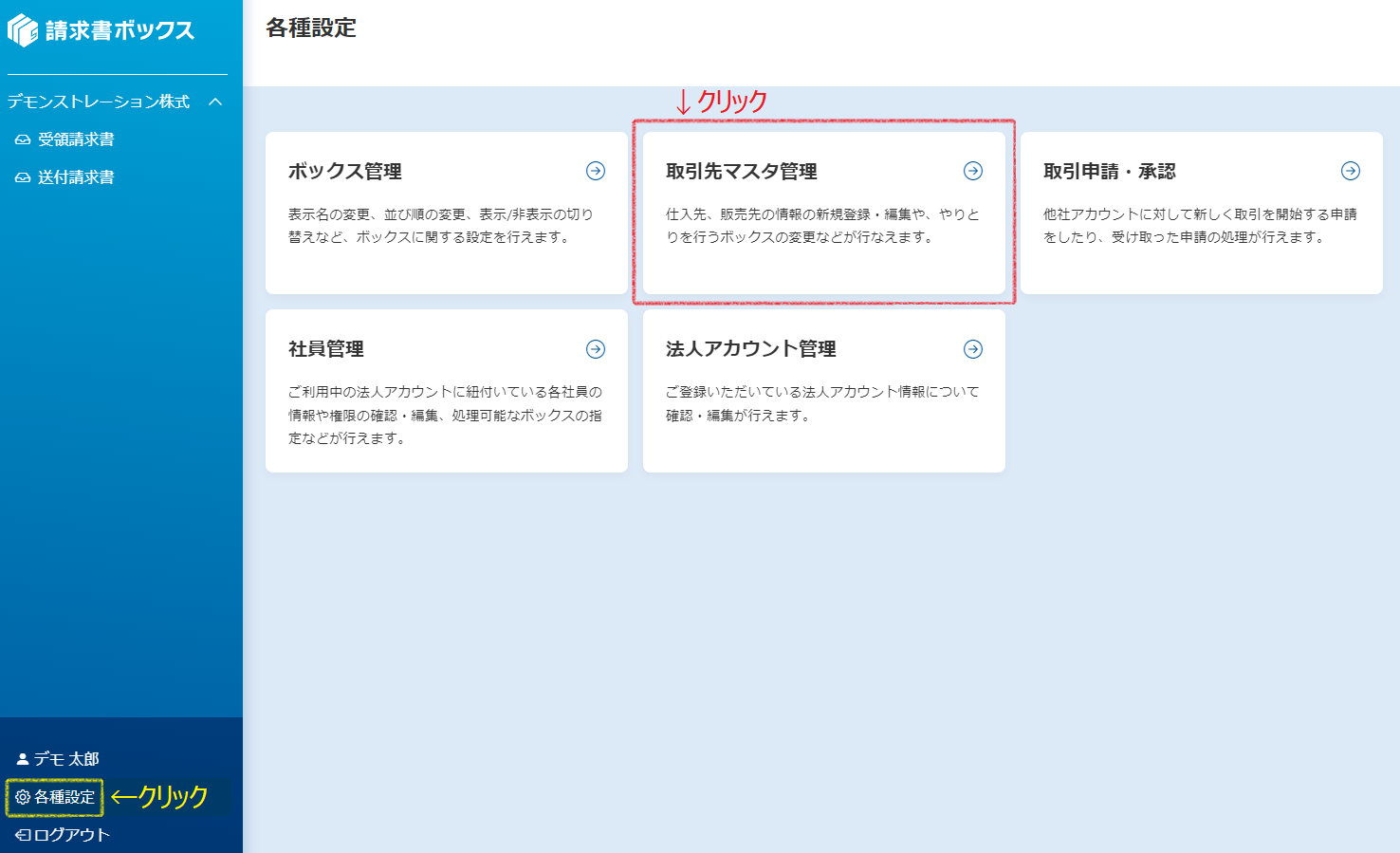
取引先マスタ管理画面(全般)
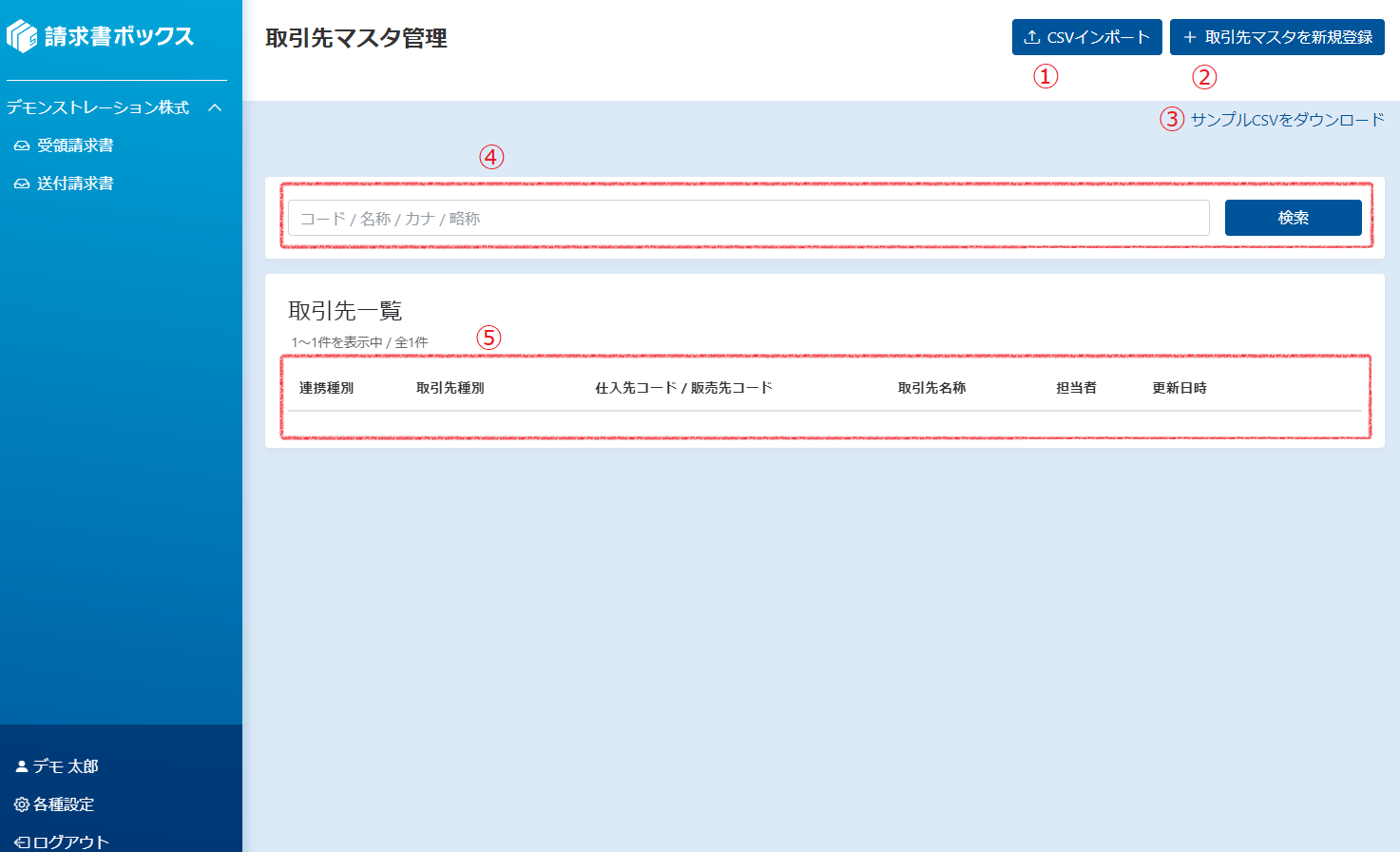
① CSVインポート
複数の取引先を一気に登録できます
② 取引先マスタを新規登録
画面から取引先を1件ずつ登録できます
③ サンプルCSVをダウンロード
上記①CSVインポートで利用する複数の取引先のCSVファイルのサンプルをダウンロードできます
④ 取引先検索機能
取引先を検索します。検索結果は下記⑤取引先一覧に表示されます
⑤ 取引先一覧
上記④の検索条件で絞り込まれた取引先の一覧です。④の検索条件が空白の場合は全取引先が表示されます
取引先を追加する(画面から)
取引先管理画面右上の『+取引先マスタを新規登録』ボタンをクリックすると、取引先追加画面が開きます。
『必須』の表示がある必須項目は全て入力してください。(以下が必須項目)
① 連携種別
請求書の電子的なやり取りを行っている取引先かの種別です。新規の取引先は必ず『連携なし』となっています。
② 取引先種別
仕入先・販売先:請求書の受領と送付の両方が可能な取引先です。簡単に済ませる場合には『仕入先・販売先』で登録してください
仕入先:請求書の受領だけが可能な取引先
販売先:請求書の受領と送付の両方が可能な取引先
③ 取引先名称
取引先の名称です。
入力が終わったら『登録』ボタンをクリックします。
※任意の項目は入力は必須ではありませんが、取引先別の承認担当者を設定する場合は『v 任意の項目』をクリックして任意項目を表示してください。
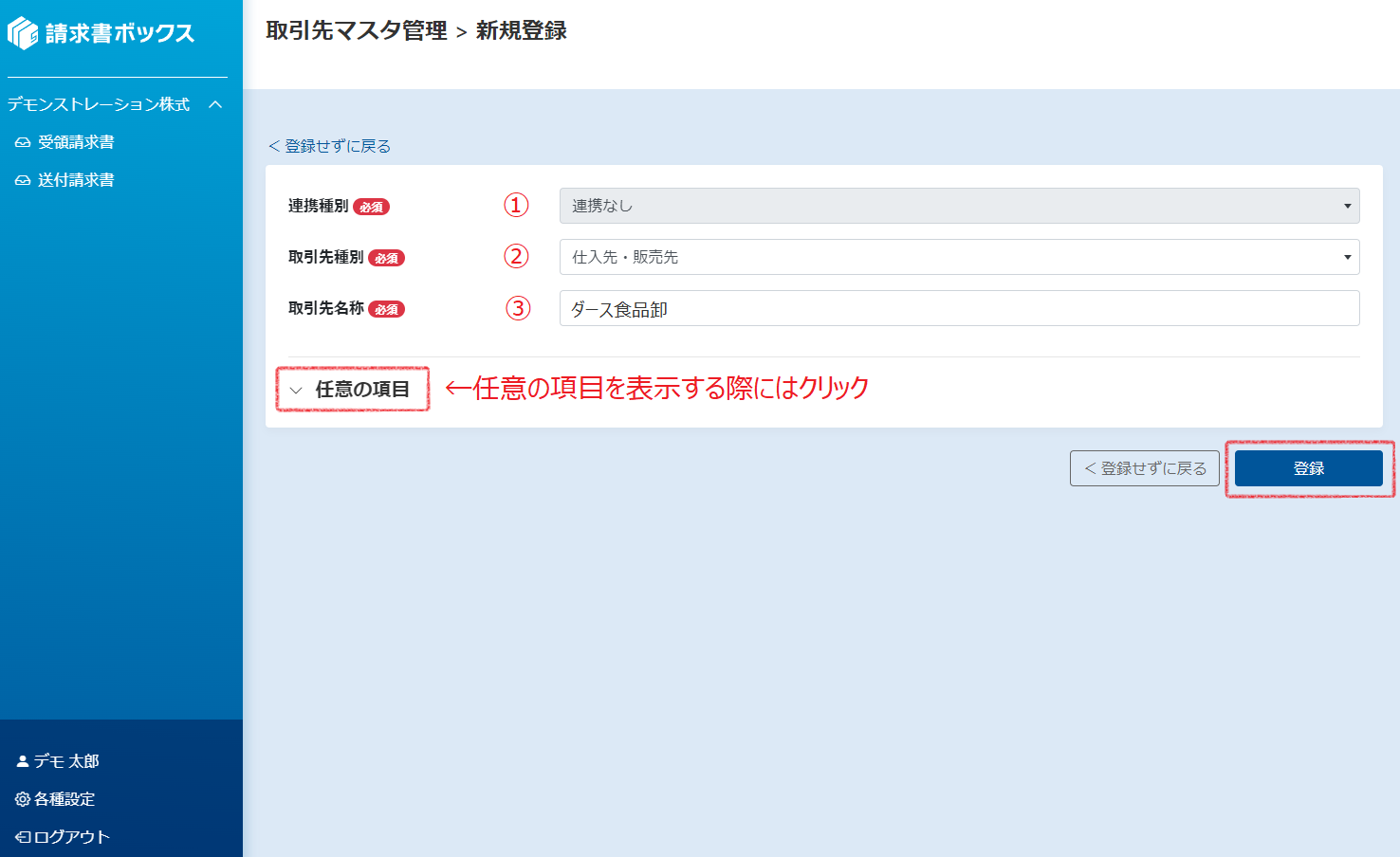
取引先名称は、AIが請求書の中から取引先を判定するのに参考にしますので、請求書に記載のある名称と同じ名称を入力してください。
初回登録時はいったんそれらしい名称で登録しておき、実際に請求書が来た後に名称を請求書記載の名前に変更することもできます。
『v 任意の項目』をクリックすると、任意項目が表示されます。
取引先別に請求書の承認担当者を指定する場合には『担当者』に該当の社員(ユーザー)を指定して『登録』ボタンをクリックします。
※イージービズ連携を利用されない場合は、それ以外の任意項目は現在使用されていません。(2022年8月時点)設定しないでください。
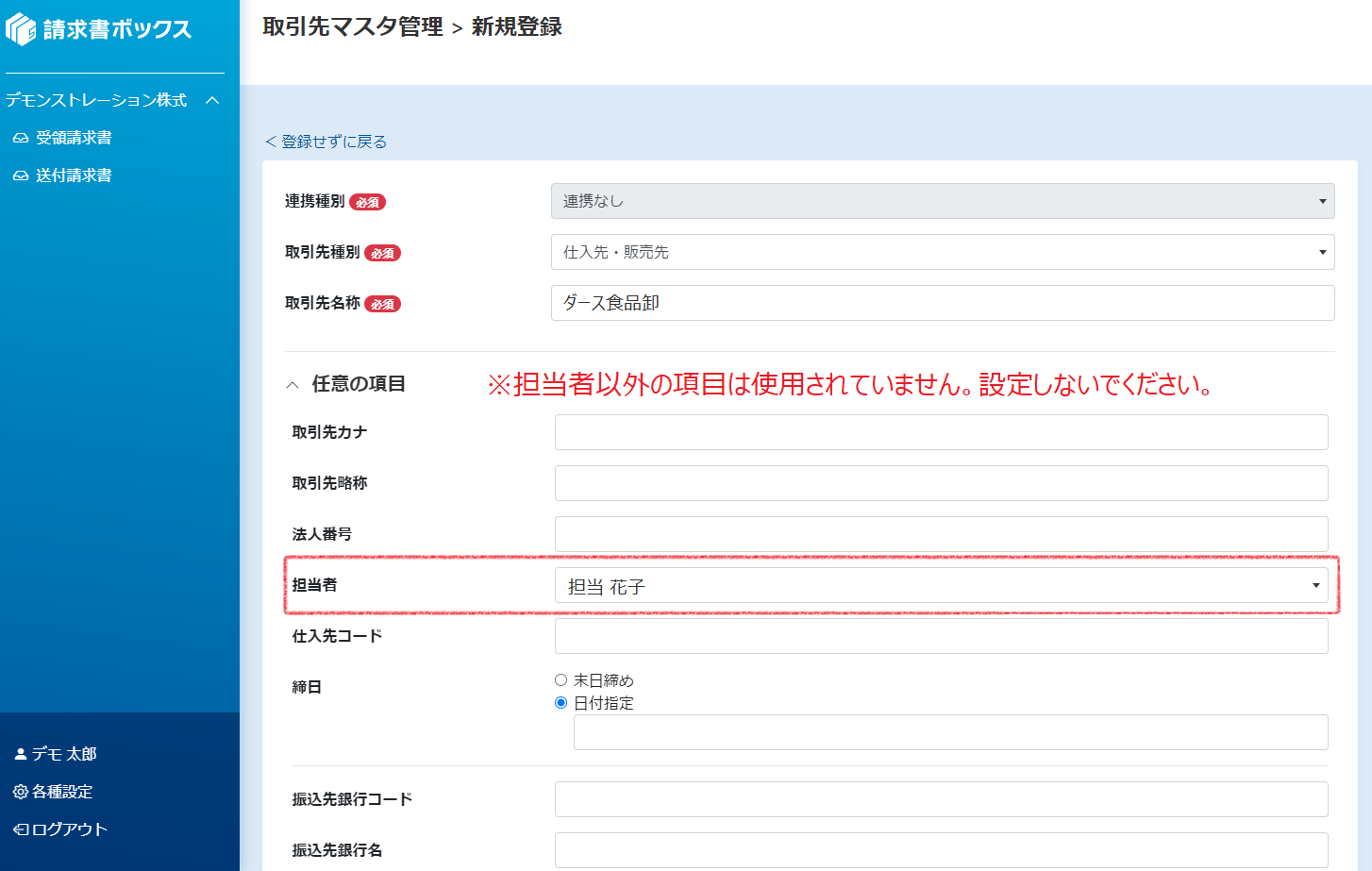
取引先の『担当者』に指定された社員は、該当の取引先の請求書を登録する画面にて『担当者』(承認担当者)として初期表示されます。
あくまで初期表示なので、変更することもできます。
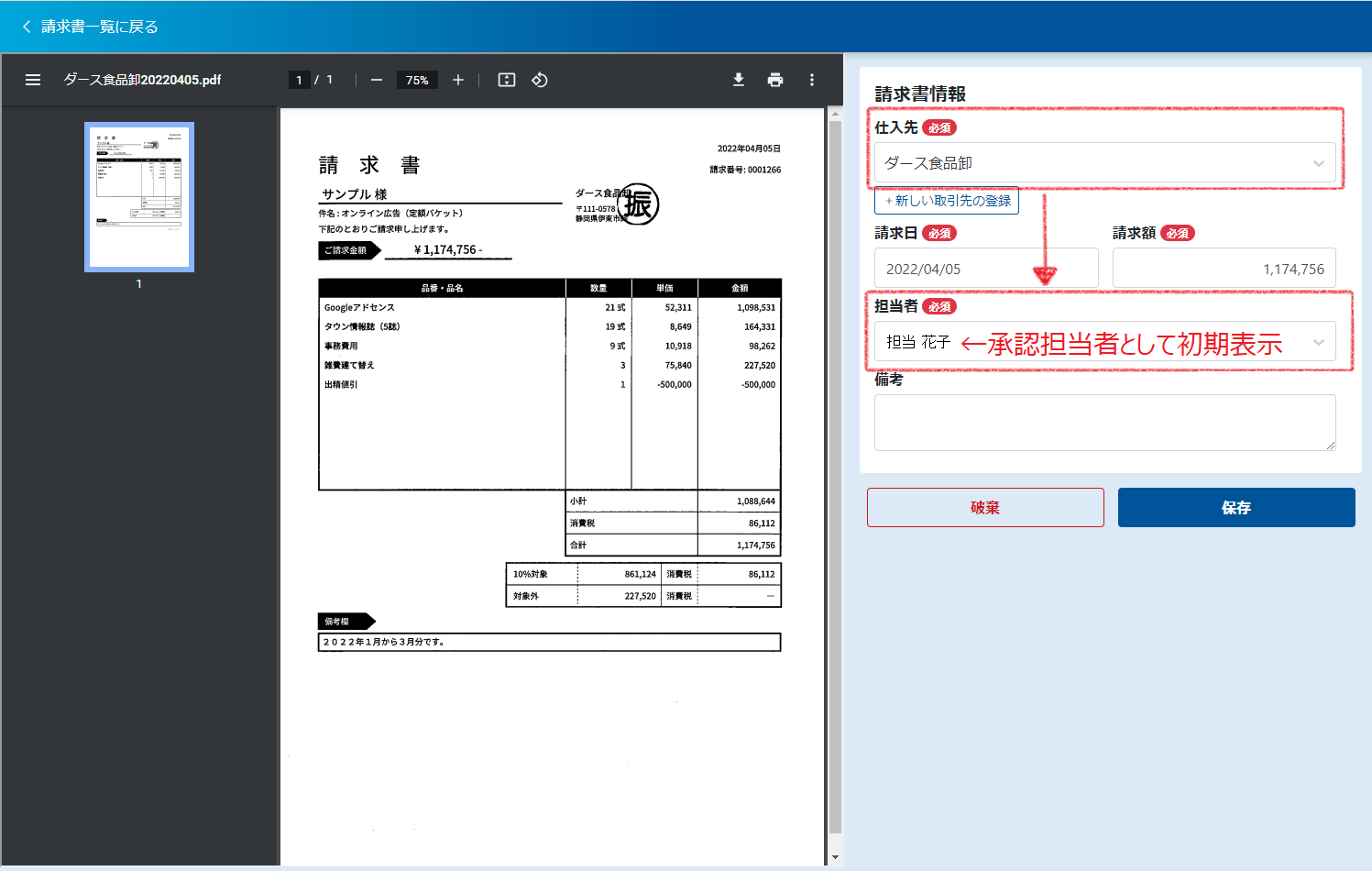
取引先毎に請求書の確認担当者がいらっしゃる企業様は、取引先毎に『担当者』を設定しておくことで、請求書の登録時にカンタンに承認担当者を指定することができます。
『担当者』が設定されていない取引先の請求書を登録する場合は、『担当者』欄には該当のボックスにメイン担当者と設定されている社員が初期表示されます。
→ ボックスの情報を修正する
いま入力した取引先が追加されています。
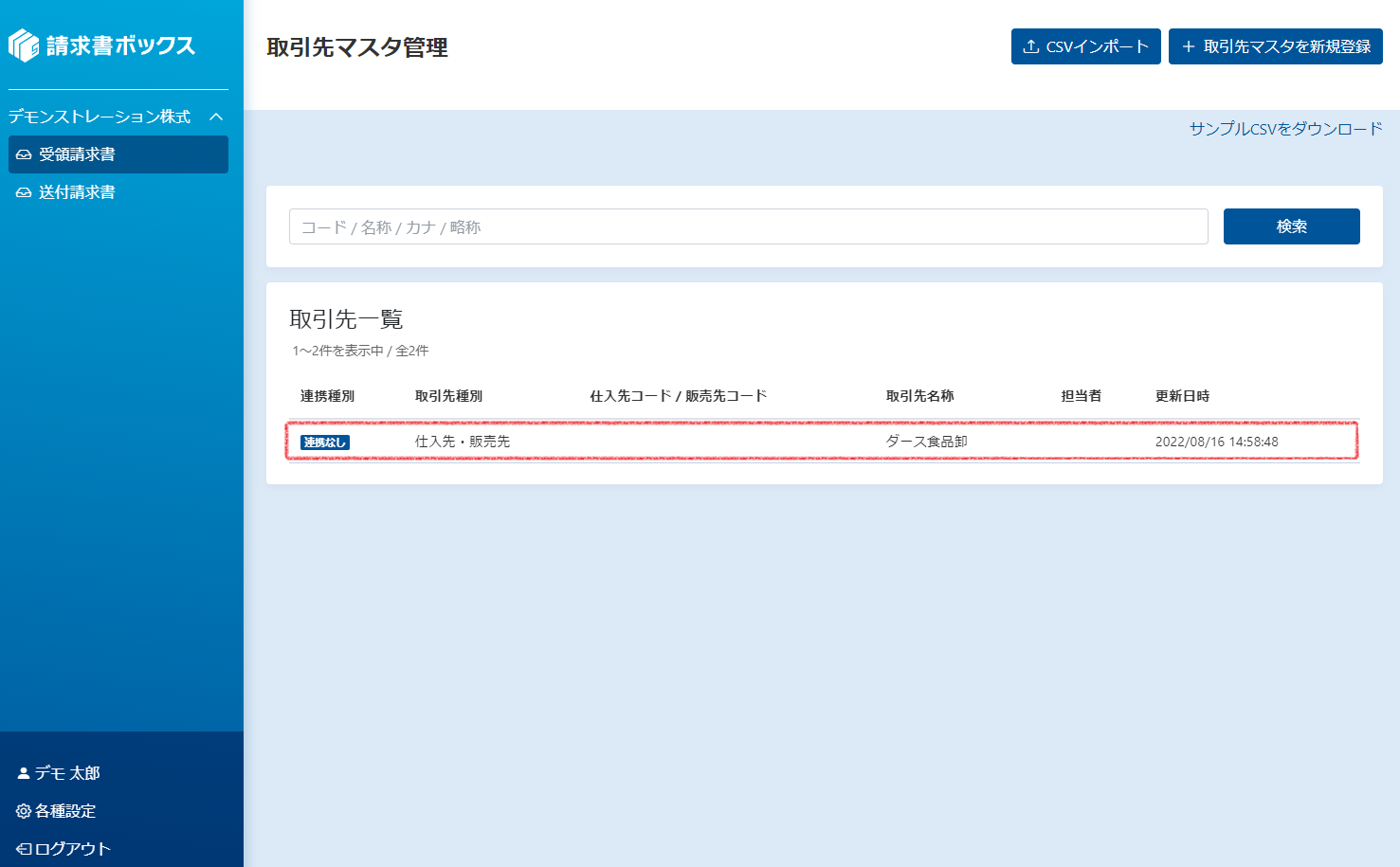
請求書の登録画面で『+新しい取引先の登録』ボタンを押しても取引先を追加できます。
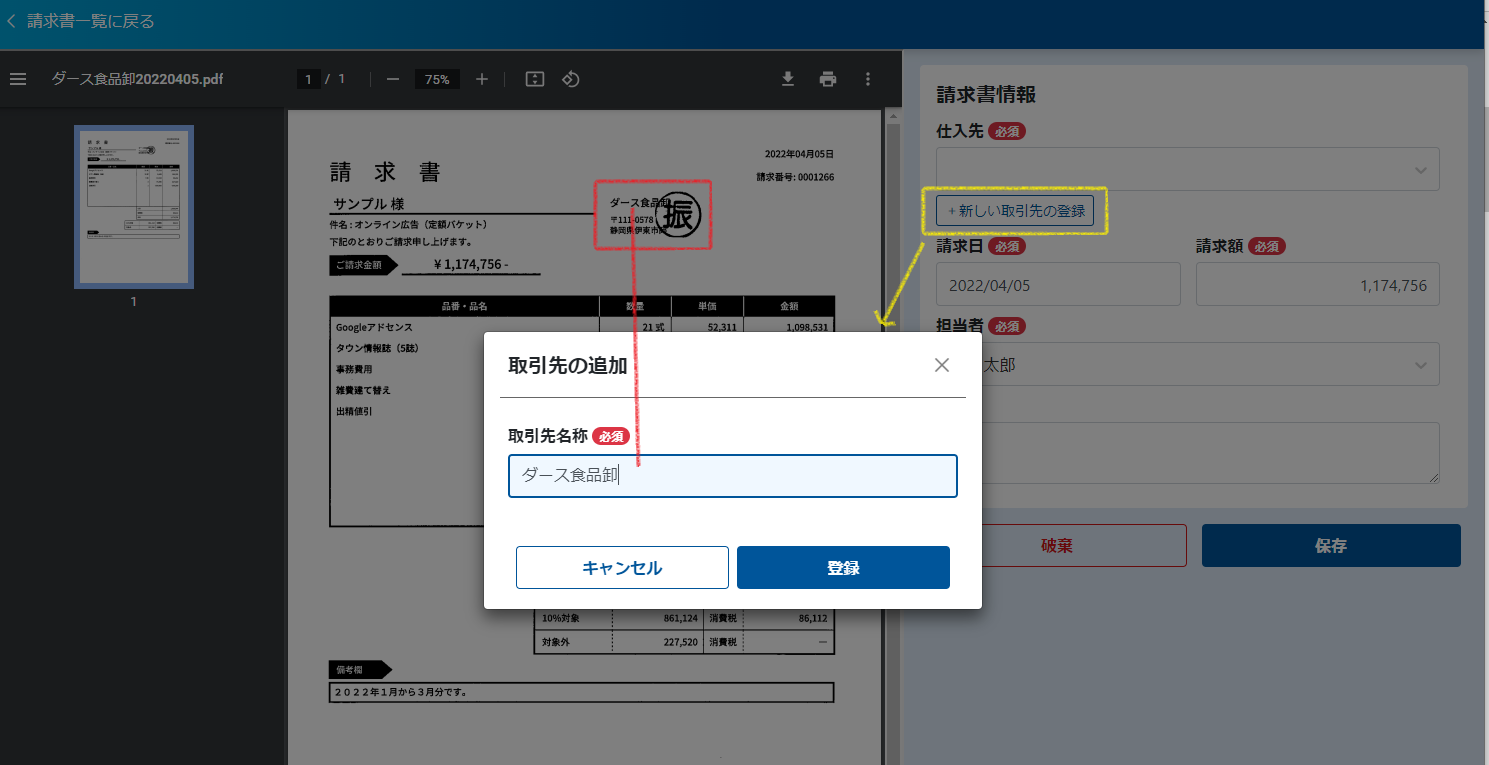
請求書の登録画面の子画面では取引先名称しか入力できません。
その他の項目の、①連携種別は自動で『連携なし』と登録され、②取引先種別も自動で『仕入先・販売先』で登録されます。
担当者は空白で登録されます。修正する場合には取引先管理画面にて修正します。
